
Sugerencia: ¿El vídeo no está disponible en su idioma? Seleccione los subtítulos 
¿Se atreve?
En Word, puede insertar una tabla, convertir texto en una tabla e incluso dibujar una tabla.
Insertar una tabla
Para insertar rápidamente una tabla:
-
Seleccione Insertar > Tabla y mueva el cursor sobre la cuadrícula hasta resaltar el número de columnas y filas que prefiera.
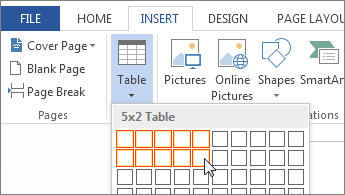
Para tablas más grandes o personalizar la tabla:
-
Seleccione Insertar > Tabla > Insertar tabla
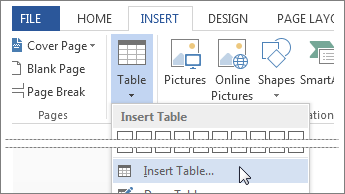
-
Seleccione el número de columnas y filas, el comportamiento de autoajuste y luego seleccione Aceptar.
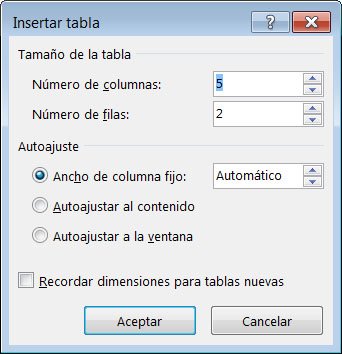
Sugerencia: Comprobar Recordar dimensiones para tablas nuevas si quiere que todas las tablas nuevas tengan este aspecto.
Convertir texto en tabla
-
Separar el texto que desee convertir en tabla con comas, párrafos, tabulaciones o un carácter especial. A continuación, seleccione el texto.
-
Seleccione Insertar > Tabla, y, después, seleccione Convertir texto en tabla.
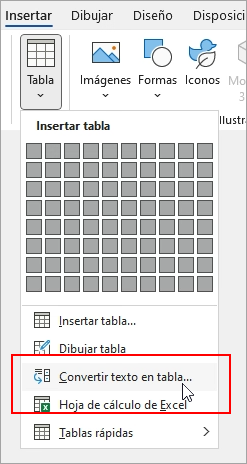
-
Seleccione el tamaño de la tabla, el comportamiento de autoajuste y cómo separó el texto: párrafos, comas, tabulaciones o un carácter especial.
-
Seleccione Aceptar.
Dibujar una tabla
-
Seleccione Insertar > Tabla > Dibujar tabla
-
Dibuje un rectángulo para crear los bordes de la tabla. Después dibuje líneas para las columnas y filas dentro del rectángulo.
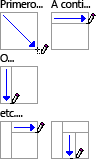
Seleccione un estilo
-
Haga clic en cualquier lugar de la tabla para seleccionar la tabla.
-
En la pestaña Herramientas de tabla > Diseño, seleccione un estilo.








